Loading ...
Loading ...
Loading ...
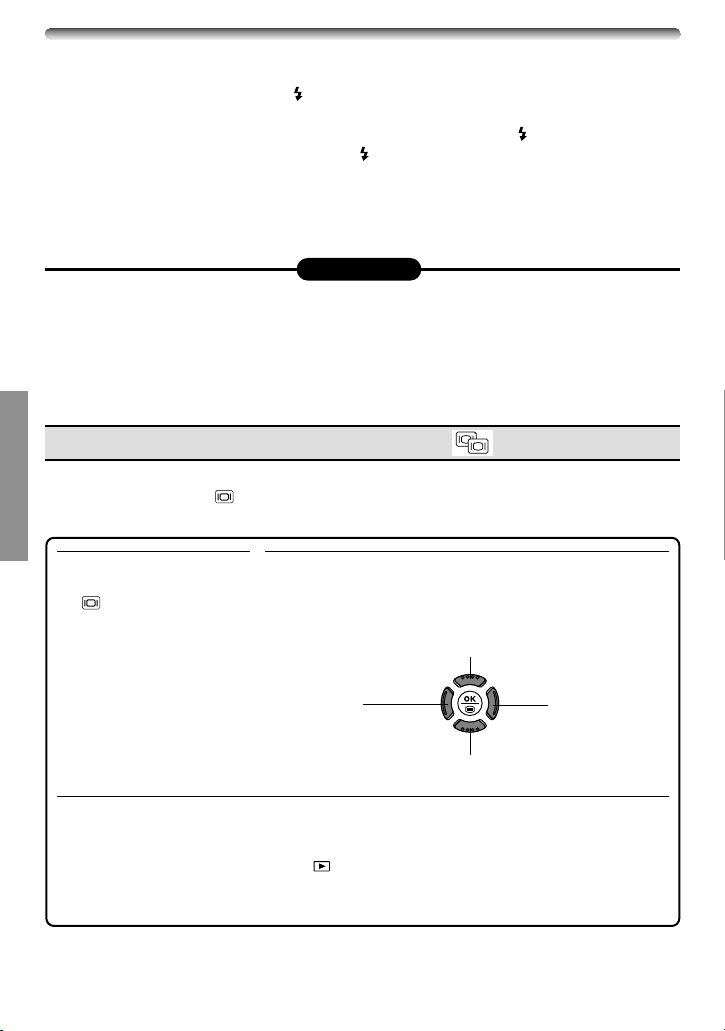
58
GUIDE RAPIDE DE DÉMARRAGE (Suite)
● Les vues enregistrées seront sauvegardées sur la carte même si l'alimentation de
l'appareil est coupée ou quand les piles sont remplacées.
● NE JAMAIS ouvrir le couvercle du logement de carte, éjecter la carte, retirer les piles ni
tirer la fiche lorsque le voyant d'accès de carte clignote. Faire ainsi pourrait détruire des
vues enregistrées et empêcher la mémorisation de vues que vous venez juste de
prendre.
Affichage de vues fixes — Contrôle rapide
1
Appuyer rapidement
deux fois sur la touche
(écran ACL).
2
L'écran ACL s'allume et la dernière vue
enregistrée est affichée. Afficher les vues
désirées en utilisant la molette de défilement.
3
Pour revenir au mode de prise de vues, appuyer sur le déclencheur jusqu'à
mi-course. L’écran ACL s’éteint et le viseur s’allume. Le sujet visé apparaît.
Avec la molette Mode réglée sur , des vues enregistrées peuvent être affichées.
Dans ce mode, il n'est pas possible de revenir au mode de prise de vues en
appuyant sur le déclencheur jusqu'à mi-course.
Saute à la vue 10 images en arrière.
Affiche la vue
précédente.
Affiche la vue
suivante.
Saute à la vue 10 images en avant.
Remarque:
Utilisation du flash automatique
1 Appuyer sur le commutateur (flash) pour relever le flash.
2 Appuyer sur le déclencheur jusqu'à mi-course. Le flash se déclenchera
automatiquement en situations de faible éclairage. Lorsque clignote, le flash est
en cours de recharge. Attendre que s'arrête de clignoter, puis appuyer sur le
déclencheur.
3 Appuyer complètement sur le déclencheur. Le flash se déclenche.
● Si vous ne voulez pas utiliser le flash ou si l'alimentation de l'appareil est coupée,
fermer le flash manuellement.
Vous pouvez rapidement passer du mode de prise de vues au mode d’affichage en
appuyant sur la touche (écran ACL). En affichage, vous pouvez également revenir en
mode de prise de vues.
Loading ...
Loading ...
Loading ...
